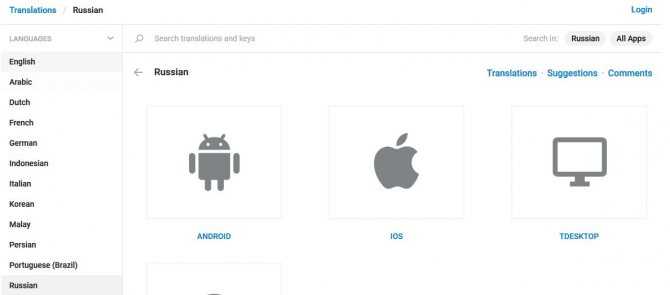Как изменить язык в Телеграмме
Создатель мессенджера Телеграмм Павел Дуров – очень принципиальный человек. Уехав из России и решив начать заграницей новый бизнес, он четко окрестил для себя потенциально прибыльные и неприбыльные регионы. Наша страна попала во вторую категорию, и для русскоязычных пользователей мессенджера это выразилось в отсутствии русского в настройках. Поэтому желающим поменять язык в Телеграмме приходится искать нестандартные пути решения своей проблемы.
Рассмотрим, как изменить язык на разных устройствах.
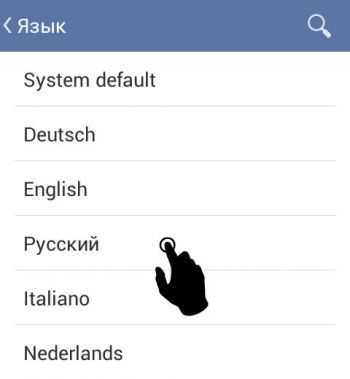
Меняем язык на iPhone и iPad
Чтобы поменять язык в Айфоне или Айпаде, нужно ввести “telerobot” (без кавычек) в строке поиска. Чтобы активировать сроку поиска, нужно нажать на иконку увеличительного стекла в правом верхнем углу. В результатах поиска должен появиться Робот Антон.
Следующий шаг – открыть чат и написать ему сообщение с текстом “Locale iOS”.
В ответ на это сообщение чат-бот вышлет файл “Russian.strings”, который нужно сохранить на устройство, нажав на кнопку со стрелкой.

Когда файл загрузится, изображение стрелки сменится изображением чистого листа.

После этого нужно установить файл локализации на Айфон, нажав на три точки в присланном чат-ботом сообщении и выбрав команду “Apply localization file”. После этого останется только выбрать необходимый язык в открывшемся списке.
Нужно ли предпринимать ещё какие-то действия, чтобы настроить Telegram на русском? Нет. Приложение даже не требует перезагрузки – и в этом большой плюс этого способа локализации.
Что касается устройств с Android, то процедура смены языка полностью такая же, как и на iOS, только в сообщении чат-боту нужно написать команду “locale android”. Присланный ботом файл будет называться “Russian.xml”, и его также нужно будет скачать и установить на телефон или планшет.

Меняем язык на Mac и ПК с Windows
Чтобы сменить языковые настройки в Телеграмме на компьютере, нужно открыть приложение и войти в свой аккаунт.
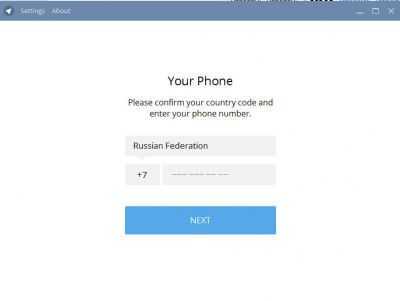
Снова задать в поиске “telerobot”, открыть чат с Роботом Антоном и отправить ему сообщение с текстом “locate tdesktop” (для компьютеров с Windows) или “locate osx” (для Mac OS).
В ответ на этот запрос чат-бот пришлет файл “Russian.strings”. Как и в мобильной версии Telegram, нужно нажать на стрелочку, чтобы скачать файл. Сохранить его можно в любое удобное место на компьютере.
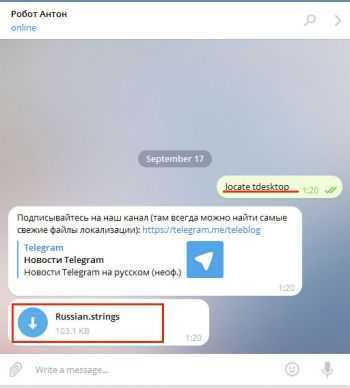
Затем нужно открыть меню “Settings” в левом верхнем углу, пролистать до раздела “General” и навести мышку на ссылку “Change language”, но пока не нажимать.
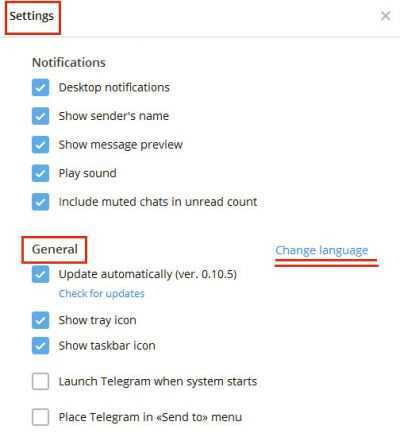
Теперь на клавиатуре зажать Alt+Shift и нажать на ссылку. Должно открыться новое окно, с помощью которого можно найти файл локализации и подвязать его к программе, нажав на кнопку «Открыть».

После этого выскочит сообщение о том, что для смены языка мессенджеру надо перезапуститься.
Нажмите на «Продолжить», дождитесь перезапуска и свободно пользуйтесь любимым приложением на родном языке.
А как же Windows Phone?
К большому сожалению владельцев Windows Phone, для их устройств нет возможности сменить язык на невстроенный в приложение. Чтобы наслаждаться Телеграммом на русском языке, им придется менять гаджет.
Как видите, поменять языковые настройки в Telegramm достаточно просто на любом устройстве. И несмотря на то, что разработчики приложения сознательно не включили в перечень языков русский, у людей все-таки есть возможность пользоваться Телеграммом максимально удобно.
Почему локализация не полная
После того, как мессенджер русифицирован, некоторые команды могут остаться на английском языке, например, раздел «о себе» носит название «bio». Теперь каждый может внести свой вклад и помочь сделать сервис полностью на русском.
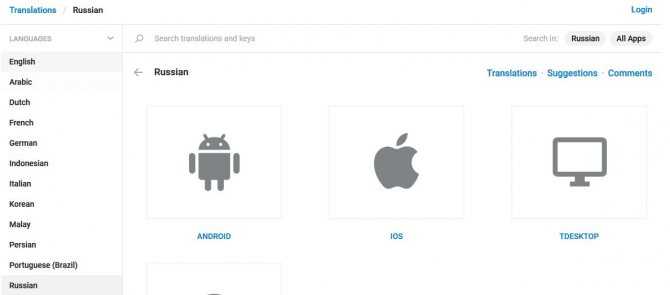
Для этого надо зайти на сайт translations.telegram.org и авторизоваться. Выбрать язык, платформу, раздел и команду, перевод для которой хотите предложить. Также можно предлагать свои версии для уже переведенных команд и голосовать за варианты, предложенные другими. После одобрения администраторами перевод автоматически будет добавлен в обновление.
Как русифицировать телеграмм на разных устройствах
Всем привет, если вы начали осваивать новый мессенджер под названием Telegram, то после установки, наверное, обратили внимание на то, что программа на английском языке. Многих пользователей это вводит в ступор, так как, во-первых, не все знают английский язык, а во-вторых, мы живем в России и соответственно программа должна быть тоже на русском, иначе, как ею пользоваться. Из-за этого, многие люди удаляют программу и не пользуются ей, так как не знают, как русифицировать телеграмм
Из-за этого, многие люди удаляют программу и не пользуются ей, так как не знают, как русифицировать телеграмм.
Изначально, телеграмм предназначался для зарубежных пользователей, соответственно в базе у него нет, поддержки русского языка, но из-за растущей популярности, программу теперь можно русифицировать, правда вручную. Поэтому, давайте подробно разберемся как русифицировать телеграмм на разных устройствах.
Как русифицировать телеграмм на компьютере?
Для того, чтобы перевести интерфейс мессенджера Telegram для компьютера, необходимо выполнить следующие шаги.
Как видите, для того, чтобы разобраться, как русифицировать телеграмм на компьютере не требуется больших усилий. Достаточно лишь загрузить специальный файл и добавить его в программу. Эта инструкция подойдёт только для компьютера. На мобильных устройствах русификация происходит несколько иначе. Предлагаю подробно рассмотреть.
Как русифицировать телеграмм на мобильных устройствах.
Из-за нарастающей популярности мессенджера, разработчики решили не ограничиваться в локализации версии для компьютера, и сделали поддержку русского языка и на мобильных устройствах. В принципе, действия по установке языкового пакета для Telegram на мобильных устройствах несколько схожа с русификацией версии для ПК
Есть лишь небольшие нюансы, на которые следует обратить внимание. Поэтому, давайте разберемся вместе
Устанавливаем русский язык на Telegram для Android.
Как я уже говорил выше, чтобы разобраться как русифицировать телеграмм на гаджетах под управлением Android нужно выполнить немного другие действия.
- Запускаем программу на устройстве;
- При помощи меню поиска контактов ищем Робота Антона. Для этого в строку поиска вводим слово: telerobot;
- Должен появиться контакт «Робот Антон»;
- Открываем его и пишем сообщение: Locale Android;
- Антон вам пришлет xml файл с именем Russian;
- Этот файлик нам с вами необходимо скачать. Для этого жмем на кнопку в виде стрелки вниз, после загрузки стрелка изменится на скрепку;
-
Для того, чтобы русифицировать телеграмм в окне сообщения жмем на кнопку в виде трех точек и в появившемся меню выбираем пункт «Apply localization file»;
- В открывшемся списке выбираем язык «Русский».
После проделанных настроек, интерфейс программы должен перевестись на русский язык, при этом перезапуск приложения не потребуется.
Как русифицировать телеграмм на айфоне?
Для владельцев айфонов также предусмотрена возможность русифицировать программу. Все действия выполняются аналогично Android устройствам, но Антону необходимо отправлять сообщение с текстом locale ios.
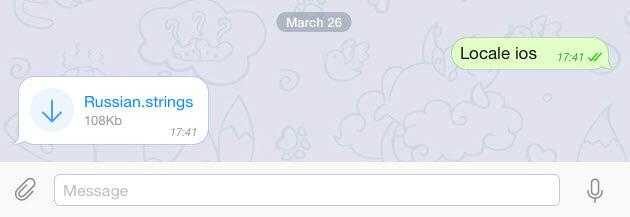
После этого, робот пришлет вам в ответ файл русификации. Вам лишь необходимо будет выбрать русский язык в настройках и радоваться русифицированному мессенджеру.
Если по каким-то причинам, вы захотите удалить русский язык со своего телефона, то необходимо зайти в меню «Настройки», далее выбрать пункт «Настройки чата» и в поле язык нажать на кнопку «Сбросить язык». После этого, программа вновь станет на английском языке.
Как видите, для того, чтобы разобраться, как русифицировать телеграмм на разных устройствах, не нужно быть каким-то продвинутым пользователем. Все делается достаточно легко, стоит лишь чуточку приложить для этого усилий. Надеюсь, многим поможет данная инструкция, и вы сможете еще лучше узнать и освоить набирающий популярность Telegram. Быть может, он когда-то полностью заменит популярные на сегодняшний день мессенджеры Skype, WhatsApp, Viber.
Ручная русификация Телеграм
Бывают ситуации, когда пользователь выбрал не тот язык или мессенджер почему-то остался на английском. В таких обстоятельствах имеется несколько решений.
Через настройки
Самый простой путь — выбрать русский язык в настройках и тем самым перевести программу. Алгоритм действий такой:
- Войдите в мессенджер.
- Кликните на кнопку меню (три горизонтальные полоски).
- Жмите на кнопку Settings.
- Войдите в раздел Language.
- Поставьте отметку напротив надписи Русский и жмите ОК.
Если все сделано правильно, приложение полностью русифицируется. Кроме русского, имеются и другие варианты — итальянский, английский, нидерландский, испанский, немецкий и прочие.
Итак, с тем как в Телеграмме поменять язык на телефоне мы разобрались, но, кстати, Вам могут пригодиться и другие способы. Допустим, если у Вас очень старая версия Телеги.
Теперь вернитесь назад и убедитесь, что приложение переведено.
Альтернативные способы
Сложней обстоит ситуация, когда перевести Телеграмм рассмотренным выше способом не удается из-за отсутствия русского в перечне. В таком случае изменить интерфейс можно вручную одним из приведенных способов.
Ручной метод
Один из путей — перевести программу вручную. Для этого сделайте такие шаги:
Скачайте файл-русификатор.
Войдите в Телеграм.
Перейдите в раздел Settings.
Наберите на клавиатуре loadlang
Обратите внимание, что во время набора ничего происходит, и буквы нигде не отображаются. Это нормально. Просто введите их на клавиатуре и убедитесь, что у вас установлена английская раскладка.
В появившемся окне укажите путь к загруженному файлу
Если ничего не менять, русификатор должен появиться в папке Download или Загрузки.
Покажите путь к русификатору.
Подтвердите готовность перевести и перезапустить Телеграм.
Просто введите их на клавиатуре и убедитесь, что у вас установлена английская раскладка.
В появившемся окне укажите путь к загруженному файлу. Если ничего не менять, русификатор должен появиться в папке Download или Загрузки.
Покажите путь к русификатору.
Подтвердите готовность перевести и перезапустить Телеграм.
После перезапуска программа открывается на русском. Если по какой-то причине автоматические изменения в Телеграмм не вступили в силу, необходимо сделать рассмотренные выше шаги. В частности, перейдите в раздел Settings, выберите пункт Language и установите русский язык. После этого необходимо перезапустить приложение.
С помощью бота
Существует еще один способ, как поменять язык в Телеграмме на Айфоне, Андроиде или ПК. Для этих целей используйте один из ботов. Как вариант — @RusLangBot. Алгоритм действий имеет такой вид:
- Установите бота @RusLangBot, с помощью которого нужно перевести программу.
- Запустите его путем нажатия на кнопку Start.
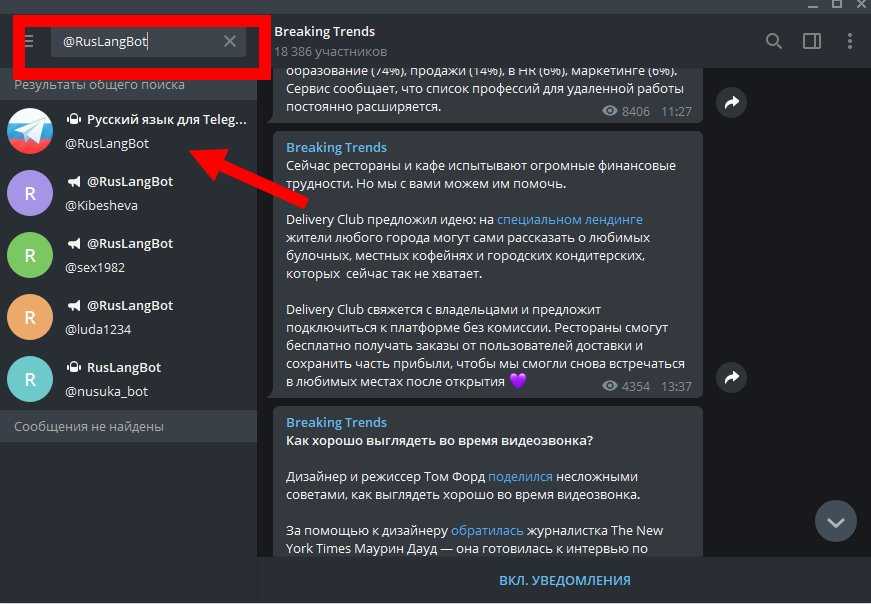
В появившемся меню выберите Андроид (для примера).
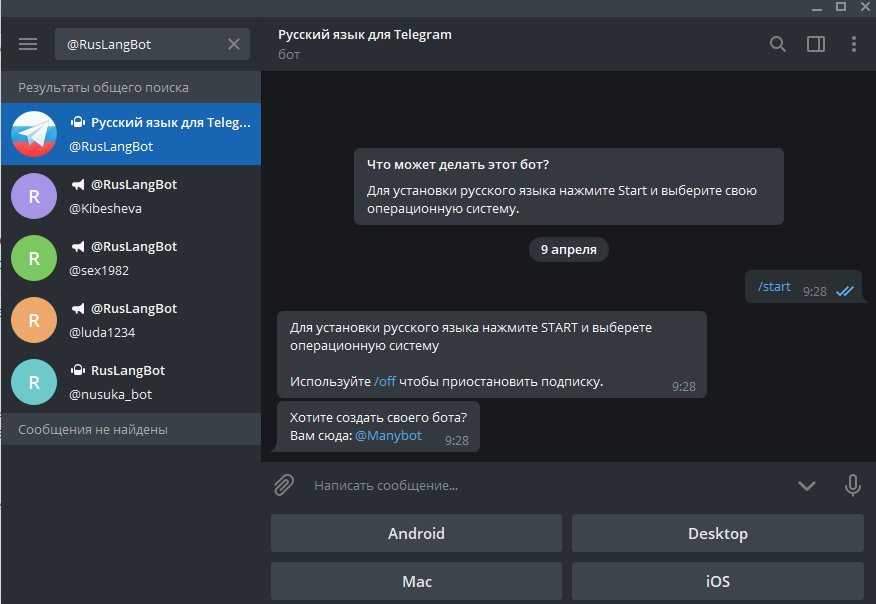
Кликните на стрелку для скачивания файла (на телефоне) или кликните по файлу правой кнопкой мыши (если вы работаете с ПК) и сохраните файл в любую папку..
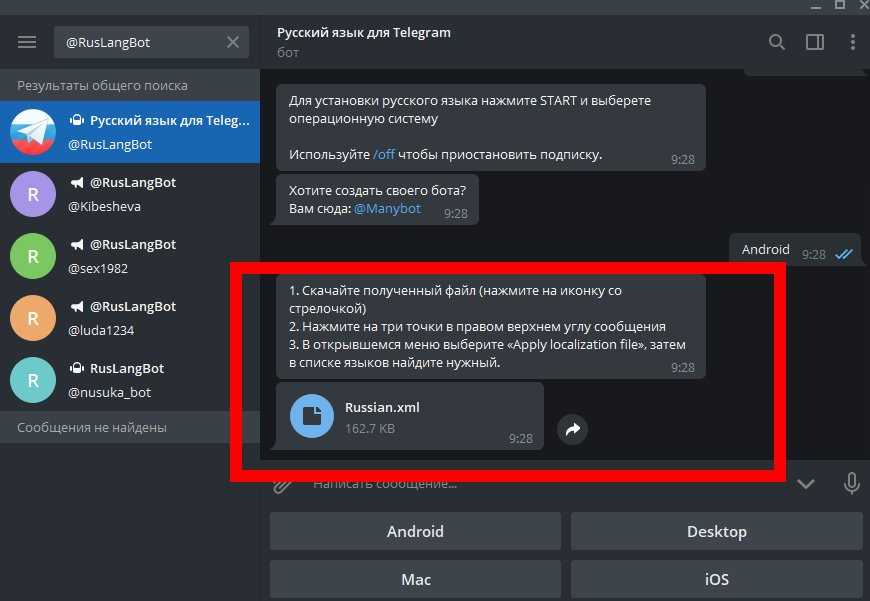
- Если с телефона, то жмите на три точки справа вверху.
- В появившемся меню выберите Apply localization file.
После этого в списке появляется русский язык, после чего Телеграм можно перевести. Аналогичным методом приложение русифицируется и на других ОС. В качестве альтернативы можно использовать и другие боты, к примеру, Робот Антон.
Как русифицировать Телеграмм на Андроид
Telegram – отличный, безопасный и удобный мессенджер, который уверенно завоевывает популярность по всему миру. Однако русскоговорящее население не спешит ради него отказываться от привычного Viber. Одна из причин – отсутствие русского языка.
Более того, разработчик Телеграмм Павел Дуров считает, что адаптация приложения под нужды русскоязычной аудитории – занятие затратное и бессмысленное, так как он рассчитывает получать прибыль на западных рынках, а русскоязычные страны считает потенциально убыточными регионами для своего детища.
Поэтому официально русского языка нет в настройках, и чтобы пользоваться Telegram с удобством, необходимо его русифицировать самостоятельно. Как это сделать?
Способ 1. Русификация с помощью чат-бота
Легко и быстро русифицировать телеграмм можно при помощи чат-бота по имени робот Антон. Для этого нужно зайти в свои контакты, вбить в поиск @telerobot и нажать на ввод.

В появившемся окне чата наберите сообщение «locale android» и отправьте его.
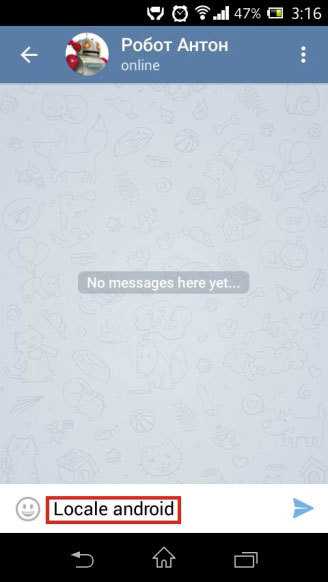
В ответ на это сообщение бот сразу же пришлет нужный файл – «Russian.xml». Загрузите его в свое устройство на Андроид, нажав на стрелку.
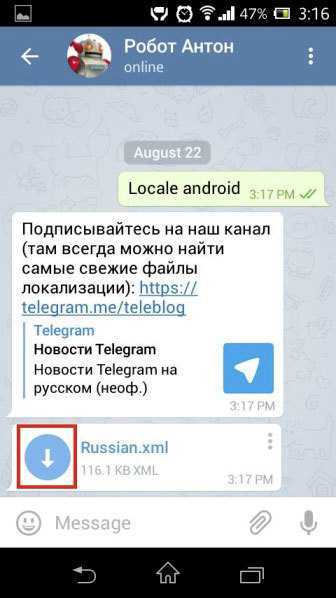
Когда загрузка произойдет, стрелка на иконке загрузки сменится изображением листа.
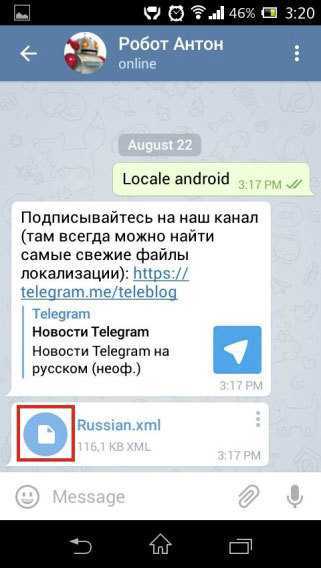
Теперь, когда вы убедились, что файл получен, нажмите на три точки справа от иконки и имени файла.
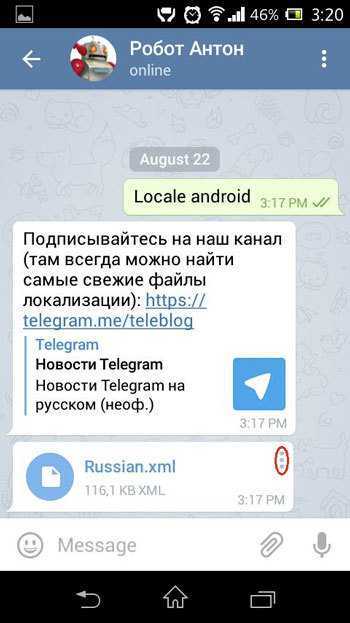
Затем в меню, которое появится, необходимо выбрать строчку «Apply localization file».
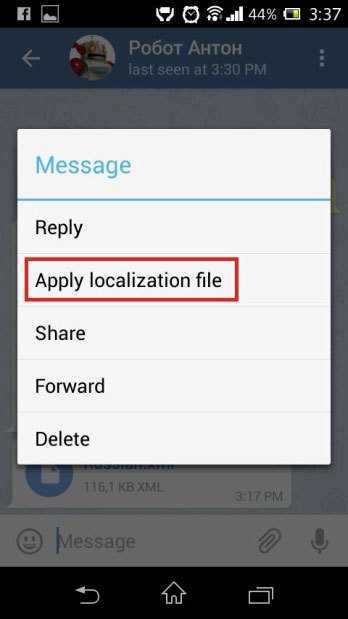
И последний шаг – в открывшемся языковом меню выберите «Русский».
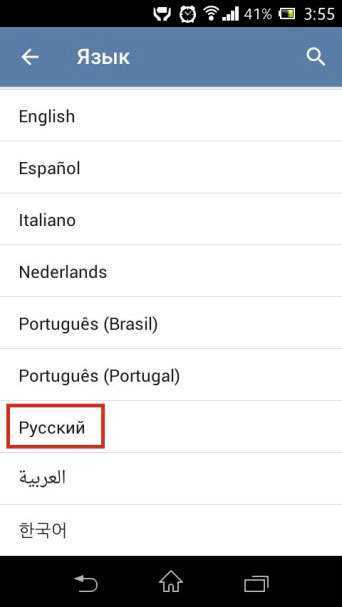
Готово! Теперь и ваш Телеграмм на русском языке. И чтобы всё работало корректно, не нужно даже перезапускать приложение.
Есть и другой чат-бот, с помощью которого можно перевести приложение на русский язык – @RusLangBot. Как и с роботом Антоном, сначала нужно ввести имя бота в поиск.
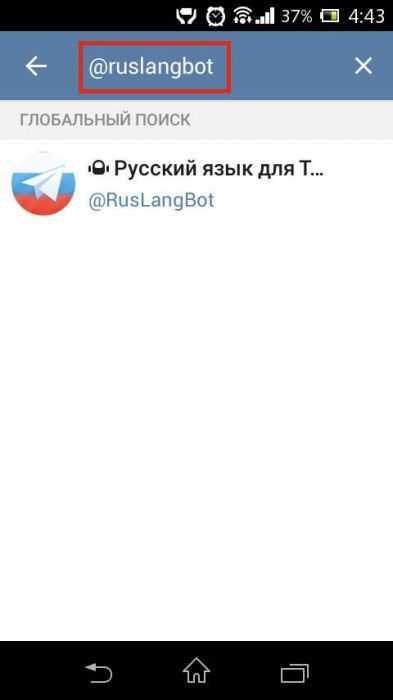
После этого откройте чат. Этому боту не нужно давать специальные команды, достаточно просто нажать на кнопку «Start» или «Начать» внизу экрана.

Когда вы нажмете на неё, бот пришлет сообщение, в котором попросит определиться с операционной системой. В нашем случае это Android.

Сделав выбор, вы автоматически отправите боту сообщение, в ответ на которое он пришлет вам файл с настройками локализации и сообщение с инструкциями.
Дальше всё так же, как и с прошлым ботом: нажимаете на стрелочку, чтобы скачать файл, потом дожидаетесь, пока иконка сменится на изображение листа. После этого открываете меню при помощи кнопки с тремя точками справа от сообщения с вложением и нажимаете на «Apply localization file». А затем в перечне языков клацаете на «Русский».
Способ 2. Русифицируем Telegram при помощи файла русификации
Как включить переводчик в Скайпе
Второй способ чем-то похож на первый.
Как и в прошлый раз, русификация приложения на Android делается при помощи специального файла, но искать его нужно самостоятельно.
Найти несложно, достаточно вбить запрос в поисковике, указав, что нужно (русификатор), для какого мессенджера (Telegram) и для какой операционной системы мобильного устройства (Android).
Хотя здесь стоит быть внимательным и не скачать вместо файла локализации вредоносное ПО, которое может привести к проблемам в работе устройства. Лучше брать файлы только из проверенных источников.
Найденный или полученный файл нужно загрузить как будто для отправки в чат, а после этого нажать на кнопку в виде трёх точек в правом верхнем углу, чтобы открыть меню. В меню необходимо выбрать команду «Установить файл локализации». После этого в языковых настройках появится русский язык.
Способ 3. Неофициальные клиенты с установленным русским языком
Еще один способ (хотя стоит отметить, что далеко не самый лучший) – это вместо официальной версии мессенджера использовать один из неофициальных клиентов.
Плюс этого способа в том, что не нужно тратить время на установку русского языка – он уже есть в приложении. А минус – нельзя использовать все возможности мессенджера.
В таких клиентах, как правило, отсутствуют многие интересные функции, которые есть в официальном Telegram. Например, секретные чаты и возможность создать свой канал.
Вот и все простые и действенные способы русифицировать Telegram на Android. Самый быстрый – это загрузить неофициальный клиент, но самый надежный – это все-таки чат-боты.
Какие языки доступны в Telegram
Всего в телеграмме в базовых настройках доступно 19 языков: русский, английский, белорусский, каталанский, нидерландский, французский, немецкий, итальянский, корейский, малайский, польский, португальский, испанский, турецкий, украинский. Среди неофициальных локализаций: казакский, узбекский, азербайджанский, арабский, индонезийский, болгарский, чешский, датский, эсперанто, баскский, иврит, греческий, персидский, галльский, хорватский, хинди, литовский, венгерский, мальтийский, норвежский, японский, румынский, албанский, словацкий, финский, сербский, вьетнамский, тайский, тамильский, китайский.
Итак, в телеграмме опция настроек устроена очень просто, интуитивно. На каждом устройстве и почти в любой оп пользователь без особых усилий может поменять язык на тот, который ему нужен неограниченное количество раз.
Как русифицировать Телеграмм на устройствах
Вопрос, как русифицировать Телеграмм, далеко не праздный. Ведь, как известно, на официальном уровне русификации до сих пор не существует.
Это связано с тем, что, по словам Павла Дурова – основателя сервиса – в России не существует свободы слова и перспектив для развития мессенджеров.
Поэтому русификация Телеграмм целиком отдана на откуп энтузиастам. Благо мессенджер имеет определенную часть программного кода в открытом виде. Так что на сегодняшний момент имеется немало способов перевести Телеграмм на русский язык на любом устройстве. И более того, это сделать можно различными способами.
Как русифицировать Телеграмм на компьютере

Перед тем, как русифицировать Телеграмм на компьютере, потребуется скачать англоязычную версию. И сделать это возможно:
- с официального сайта проекта;
- а также с какого-нибудь стороннего сайта. Кстати, на некоторых из таких ресурсов доступна уже изначально русифицированная версия.
Однако, если нет желания искать уже переведенный вариант, можно русифицировать Telegram и самостоятельно. Итак, русификация Telegram на компьютере происходит с помощью специально созданного для этого бота.
Бот – небольшая программка, которая позволяет решать пользователю множество важных повседневных задач. В отличие от других социальных сервисов, боты в Telegram вполне приветствуются и активно используются.
Одни занимаются поиском информации относительно погоды, текущего курса валют. Другие же могут имитировать живое общение. Третьи предлагают просмотр интересных фильмов, собирают на просторах Сети тематические картинки.
Словом, сфера их применения действительно широка. Имеется, в том числе, и бот-русификатор.
Перед тем, как перевести Телеграмм на русский язык на компьютере, потребуется добавить себе в контакты этого бота. Его зовут Антон. Чтобы его найти, нужно будет слева вверху в строке поиска набрать: «telerobot». Без кавычек.
Далее надо подать команду: «locate tdesktop». Также без кавычек. В ответ Антон вышлет файл Russian.string. Необходимо нажать на него правой кнопкой мыши и в появившемся контекстном меню выбрать пункт «Save as».
Далее файл сохраняется в любом удобном для пользователя месте.

В левом верхнем углу приложения имеется кнопка «Settings» — Настройки. Она осуществляет переход в меню настроек. Здесь потребуется найти и выбрать пункт «General» — Главные. Рядом имеется пункт «Change language» — Сменить язык.
Однако, если просто нажать на него, будет предложен список языков, среди которых русского нет. Чтобы загрузить свой – только что скаченный файл русификации – нужно будет сначала одновременно зажать клавиши — , а затем — «Change language».
В открывшемся окне потребуется выбрать файл русификатор Телеграмм и нажать на кнопку «Сохранить».
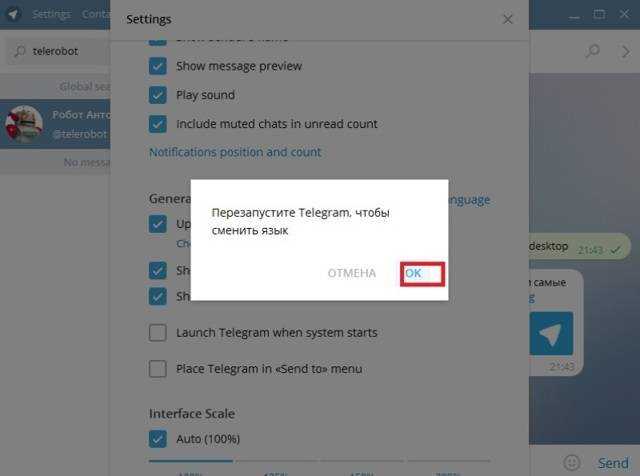
Появится сервисное сообщение о необходимости провести перезагрузку приложения. После перезагрузки мессенджер заработает на русском языке. Если компьютер работает под управлением «яблочной» Mac OS, процесс русификации все равно будет идентичен вышеописанному. Но только Антону потребуется подать команду: «locate osx».
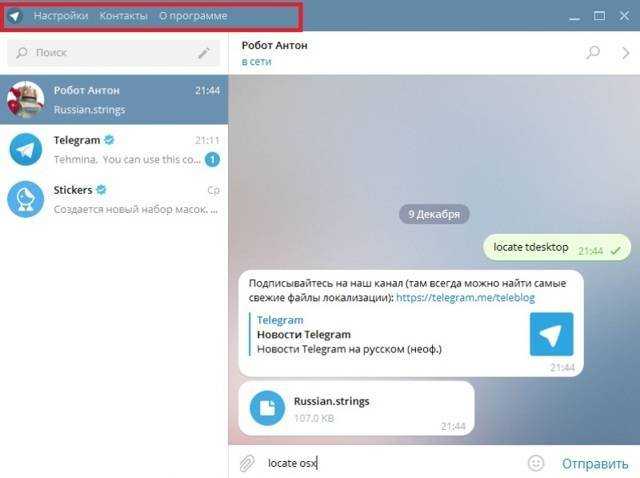
Русификация Telegram на Android
Поскольку среди мобильных систем ОС Андроид занимает лидирующее положение, и проблема русификации Telegram для данной системы всегда актуальна.
Однако во многом процесс этот повторяет и процесс русификации программы для компьютера.
Опять же, перед тем, как русифицировать Телеграмм на Андроид, потребуется загрузить англоязычную версию программы. И здесь также доступны варианты:
можно скачать мессенджер с официального сайта Telegram;
Русификация Telegram для Windows
1. В главном окне программы в верхнем левом углу располагается поисковая строка, в которой необходимо ввести без кавычек «telerobot»;
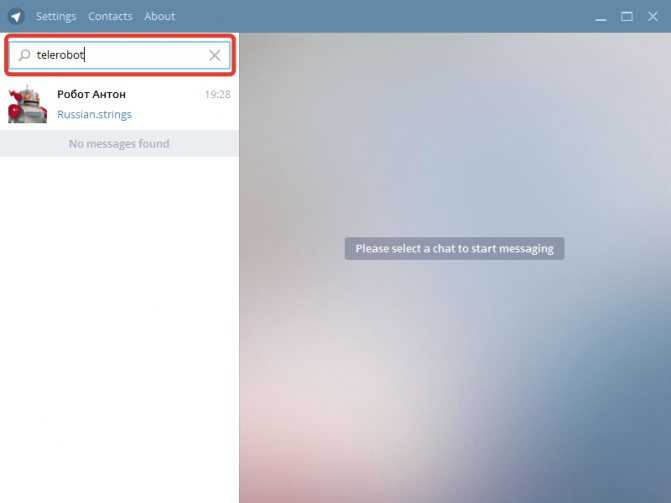
2. Выберите робота Антона и отправьте ему сообщение со следующим текстом: «locale windows»;
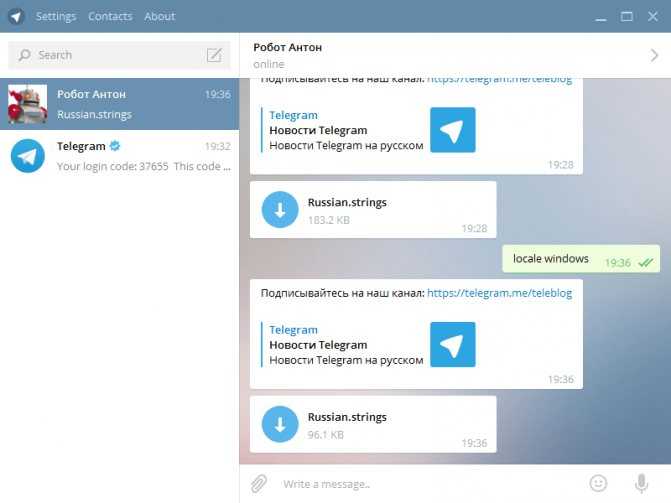
3. Вам сразу поступит в ответ файл. Щелкните по иконке со стрелочкой для его загрузки;
4. Щелкните в левом верхнем углу программы по кнопке «Settings»;
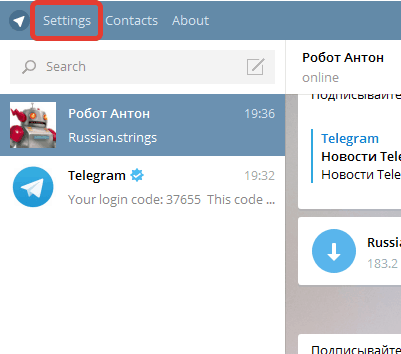
5. В открывшемся окне спуститесь немного вниз и найдите блок «General». Зажмите клавиши Shift и Alt и нажмите кнопку «Change language»;
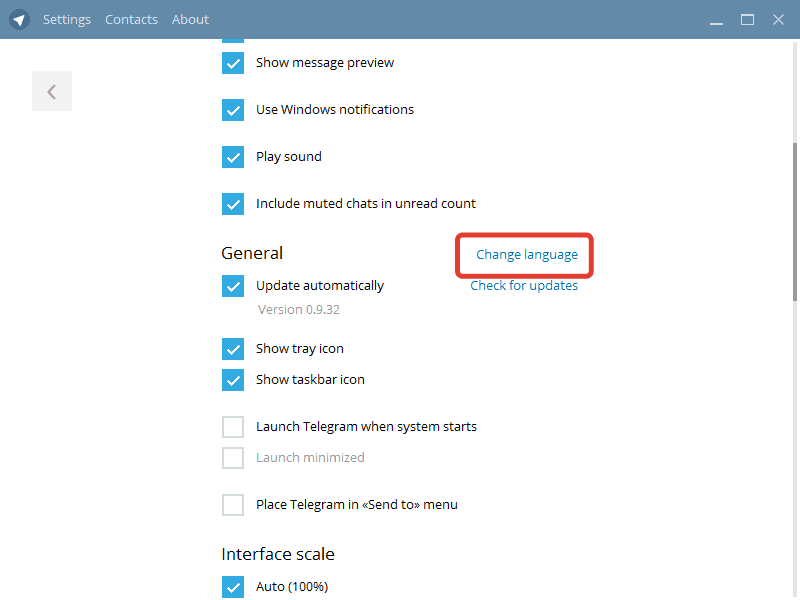
6. Откроется проводник Windows, в котором вам необходимо перейти в папку «Загрузки» и открыть папку «Telegram Deskop». Выберите двойным щелчком мыши файл с русификатором.
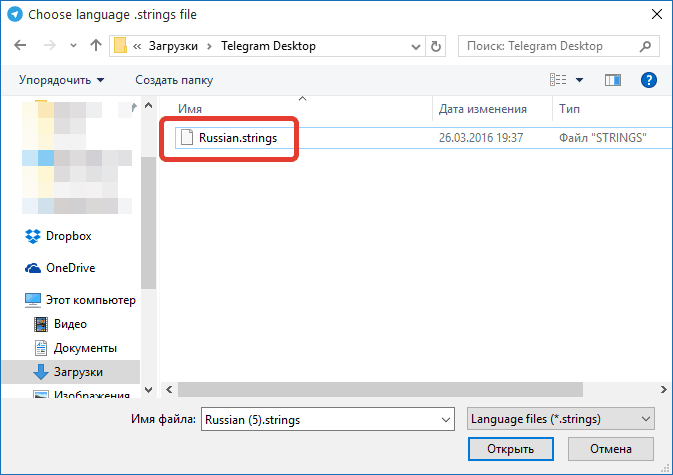
7. Система уведомит вас о том, что для принятия изменений необходимо перезапустить программу, с чем, собственно, и необходимо согласиться.
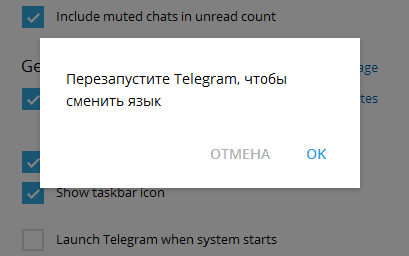
Как видите, процедура русификации Telegram чрезвычайно проста и не отнимет у вас более трех минут.
Устанавливаем русский язык
Так как решить поставленную задачу можно разными способами, мы рассмотрим их все. Для наглядности и простоты восприятия материала каждый шаг инструкции будет сопровождаться скриншотом. Также в конце статьи вы найдете тематическое видео. Так что давайте приступать.
Русификация при установке
Совсем недавно в данном мессенджере все же решили добавить русский язык по умолчанию. Поэтому для тех, кто устанавливает его заново, проблем вообще не возникнет. Людям, у которых Телеграм уже присутствует, мы расскажем, как его перевести на русский немного ниже. В любом случае вы можете воспользоваться оглавлением.
- Итак, изначально давайте установим мессенджер и параллельно рассмотрим, как его русифицировать. Переходим в Play Маркет – найти его ярлык можно на домашнем экране устройства либо в меню приложений.
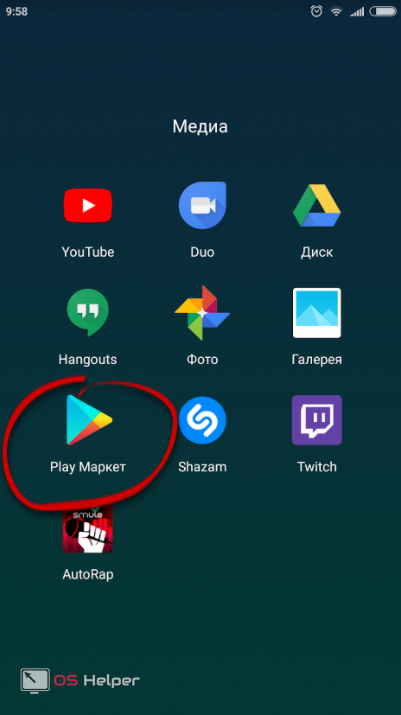
- В поисковой строке прописываем название искомого приложения, а когда нужный нам значок появится в выдаче – жмем по нему.
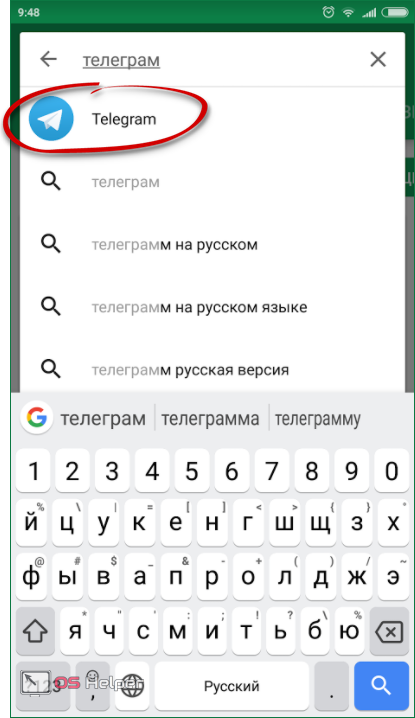
- Когда мы попадем на домашнюю страничку программы, нужно будет нажать единственную кнопку с надписью «Установить».
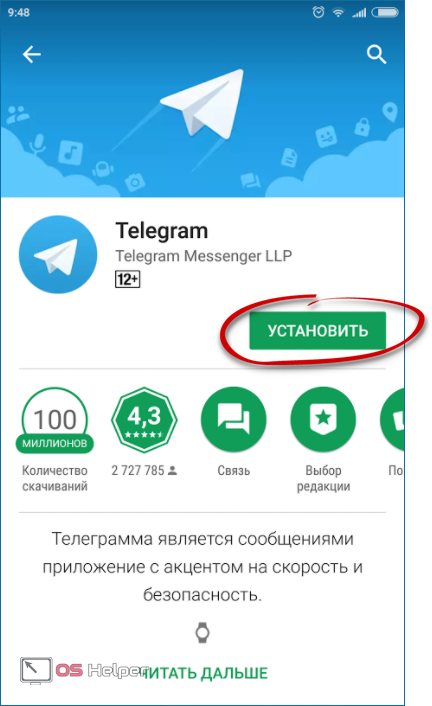
- Программа «весит» немного, и ее загрузка не займет много времени. Как только она будет окончена, начнется автоматическая установка: нам вообще делать ничего не нужно.
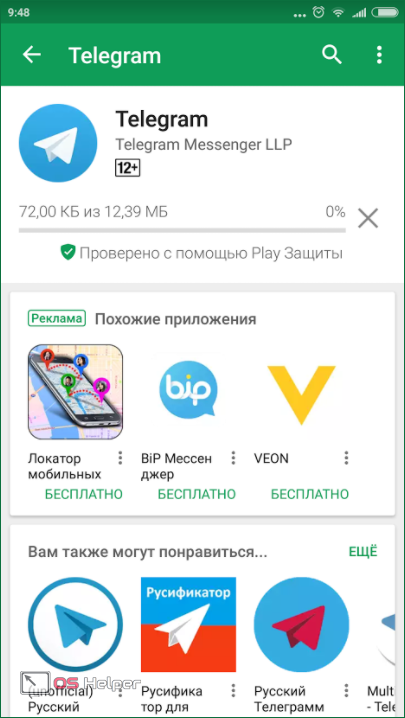
- По окончании инсталляции на домашнем экране Андроид появится ярлык программы. Если этого не произошло, значит функция отключена и найти мессенджер можно в меню приложений.
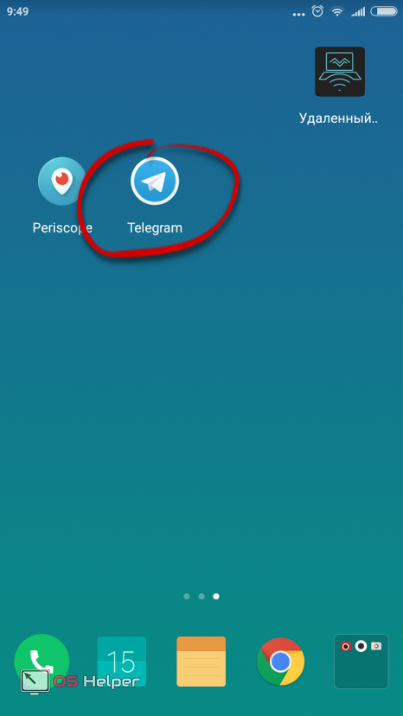
- Итак, самый важный этап. Как видим, тут есть кнопка «START MESSAGING» (если вы ее нажмете, то получите английскую версию) и ссылка «Продолжить на русском». Жмем именно по второй. Это позволит получить уже русифицированный Телеграм.
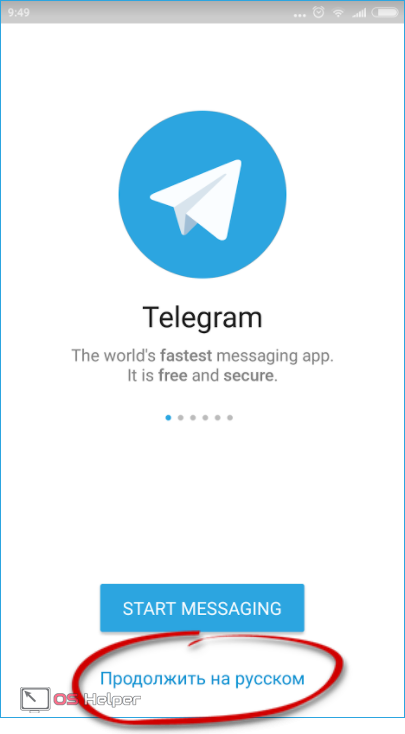
- Для того чтобы не вводить номер телефона (Telegram работает именно с привязкой к нему), можно просто разрешить доступ к соответствующим функциям устройства. Жмем отмеченный на скриншоте пункт.
Как поставить пароль на папку на Андроиде
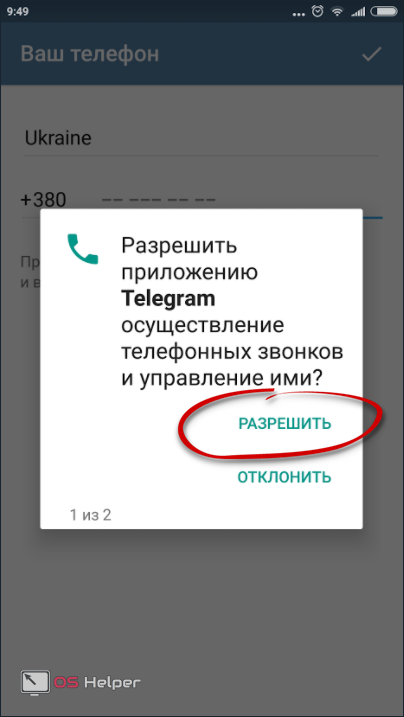
- Когда номер будет введен, жмите галочку в правом верхнем углу. Мы отметили ее цифрой «2».
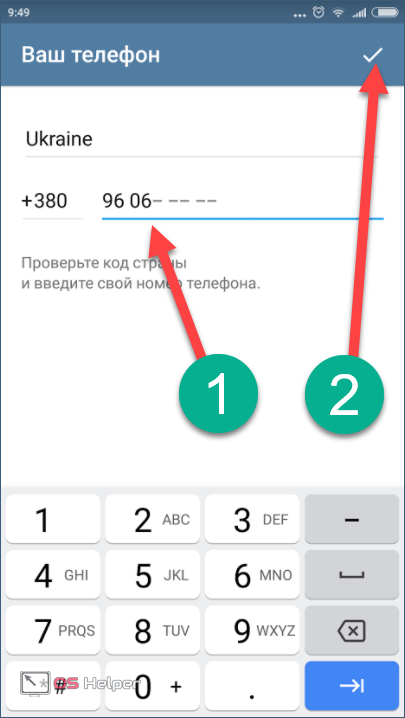
- Если на вашем ПК уже есть мессенджер, код подтверждения придет именно туда. В противном случае вы получите его в виде СМС на номер, который указали шагом раньше.
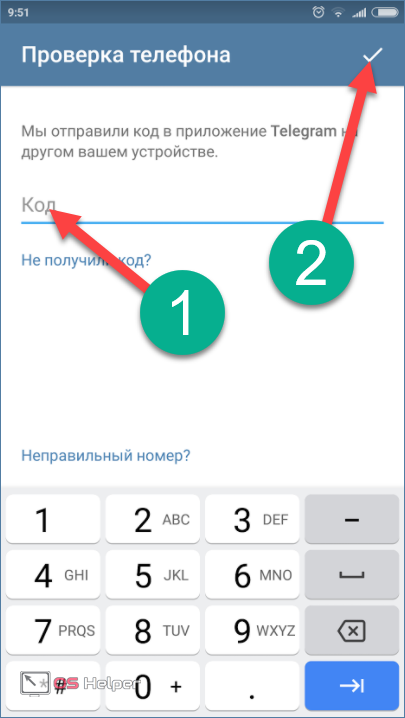
Готово. Перед вами откроется программа, интерфейс которой будет полностью выполнен на русском языке.
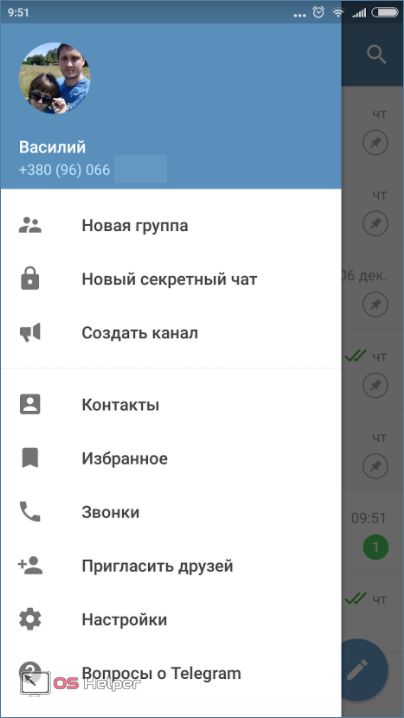
Но что же делать тем людям, у которых приложение уже установлено? Не удалять же его в самом деле и не переустанавливать заново. Нет, этого делать не нужно – далее мы расскажем, как добавить нужный язык в уже имеющуюся версию.
Нам поможет бот Антон
Да, именно Антон поможет нам привести программу в порядок. Вообще, в Telegram на ботах держится очень многое, возьмем хотя бы прослушивание и скачивание музыки из ВКонтакте. Но давайте не отвлекаться от темы – переходим непосредственно к инструкции.
- Для начала идем к главному меню нашей программы. Находится оно в верхнем левом углу и выглядит как три горизонтальные полоски.
- В поисковой строке прописываем «@telerobot», естественно, без кавычек и тапаем по обозначенному цифрой «2» результату.
Внимание! Не перепутайте @Telerobot с @telerobot1 или @telerobot_bot!
- Если бот самостоятельно не предложит вам варианты действий и не покажет такое меню, каким его видите вы на картинке, нужно отправить ему любое сообщение. Когда все появится, то выбираем нашу операционную систему. В данном случае это Android.
- Затем указываем язык, на который хотим перевести программный интерфейс. В этот раз это русский.
- Бот отправит нам файл русификации, который нужно предварительно скачать. Для этого жмем по стрелочке Rxml, которую мы обозначили на скриншоте.
- Когда локализация будет скачана, нам нужно запустить ее. Для этого просто тапните по иконке документа.
- Во всплывающем меню выбираем пункт под названием «Apply localization file» что означает: применить файл локализации или же просто установить русский язык.
- Из списка языков, который откроется перед нами, повторно выбираем русский.
- На этом все. Как видите, программный интерфейс полностью переведен, что нам, собственно, и требовалось.
Иногда выполнить русификацию попросту не получается из-за того, что установлена старая версия мессенджера. Как с этим бороться и правильно решить вопрос мы расскажем ниже.
Если у вас старая версия
Итак, настал черед добавить нужный язык в Телеграм, который сопротивляется. Происходить такое может из-за того что у вас банально установлена не самая последняя версия программы. Мы ее обновим и все начнет работать. Давайте приступать.